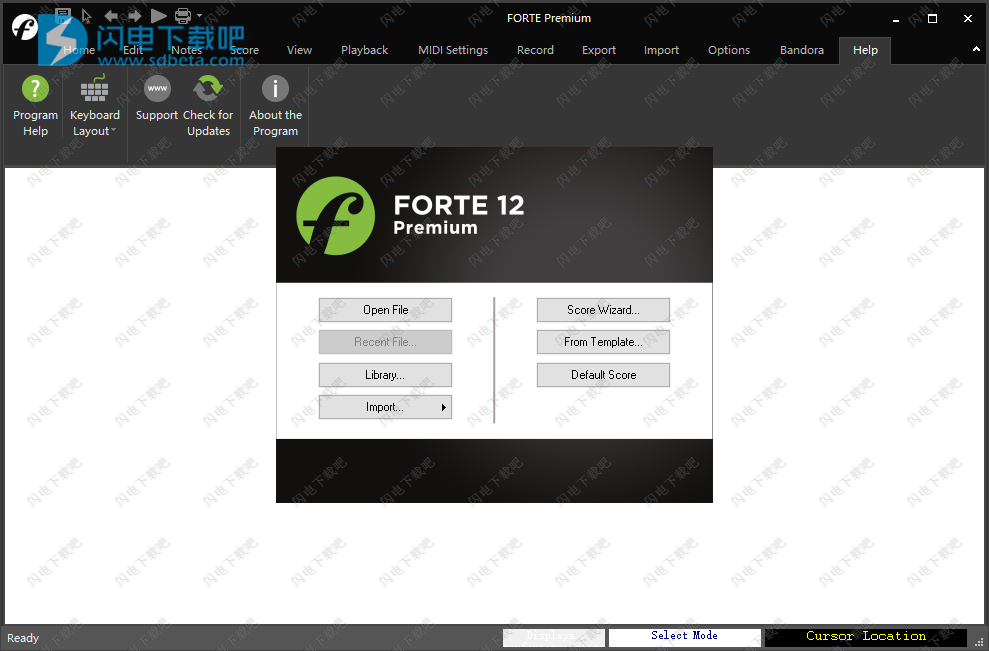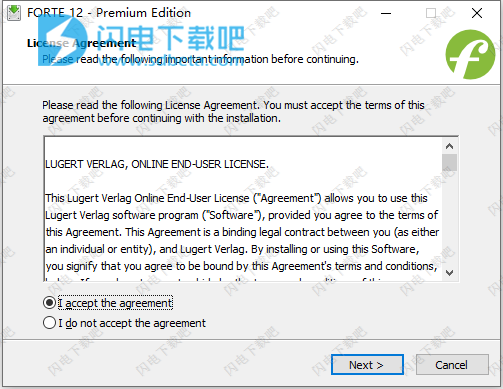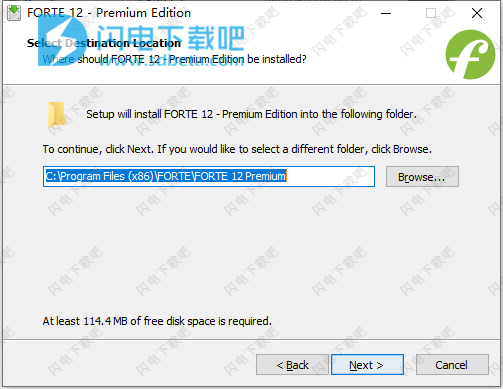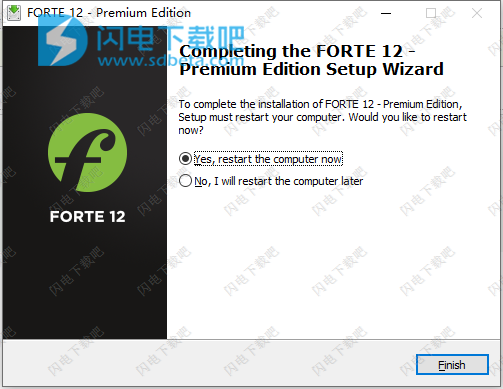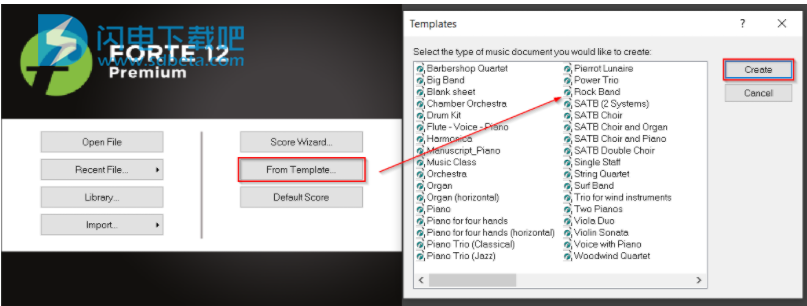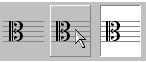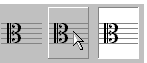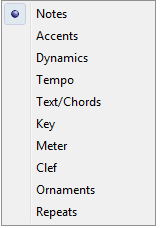FORTE 12破解版是领先的音乐创建、编辑和管理解决方案,使用旨在为用户提供所有你需要的工具,可用于创建您的乐谱,进行编辑和快速轻松地播放它们,您可以在几分钟内就能够编写活页乐谱,一整套的编辑工具自由享用,只需单击一下按钮,就可以通过100多种预装乐器进行播放,您可以根据需要进行乐谱的合成,可通过扫描仪来将纸质的乐谱扫描到软件中,也可以直接导入图片文件,然后根据您的想法进行进一步的创作和编辑,提供全新的算法,更高的准确性,更全面的功能,更友好的界面,创建专业级别的乐谱必不可少的工具,有需要的朋友不要错过了!
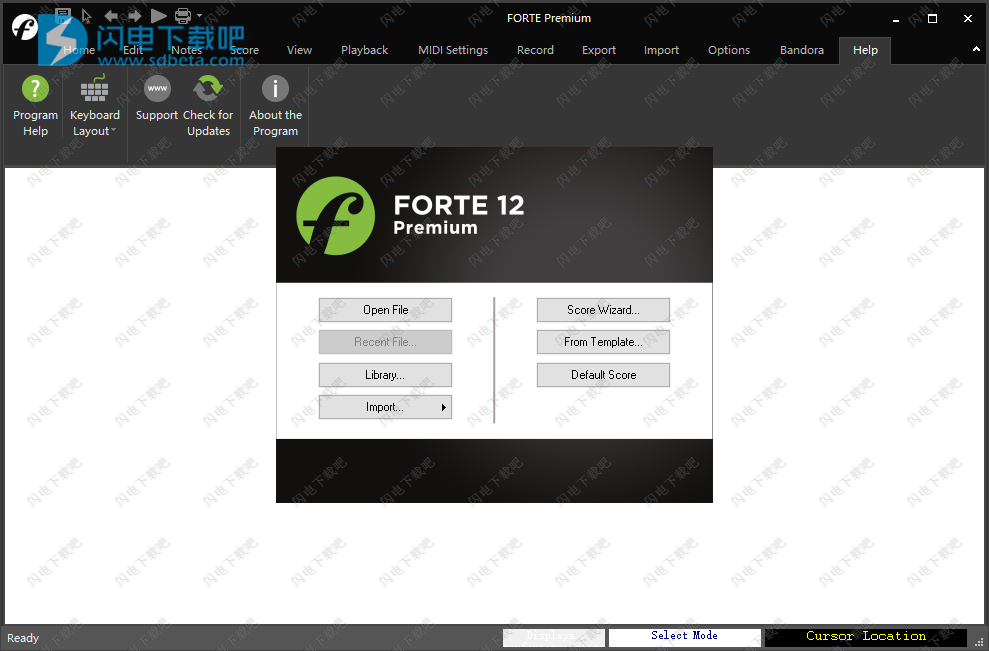
安装激活教程
1、在本站下载并解压,双击f4-setup.exe运行安装,勾选我接受协议
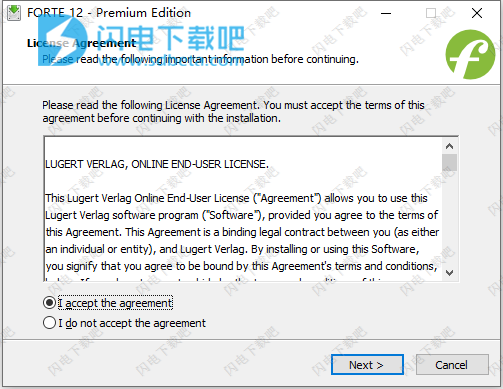
2、选择软件安装路径
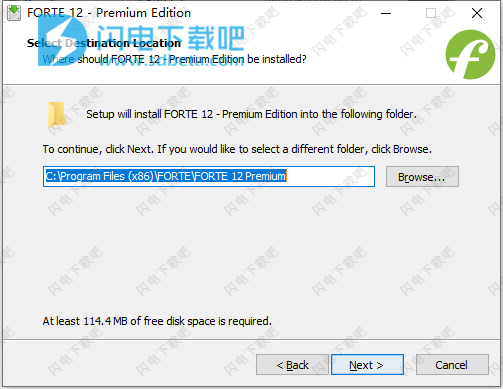
3、安装完成,退出向导
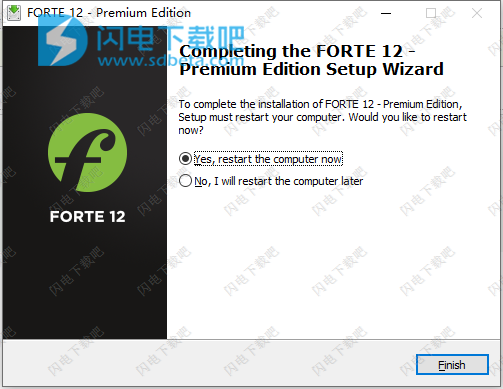
4、运行程序,使用文本中提供的序列号进行激活即可

软件特色
1、核心功能
每个系统32个仪器
每位员工16节经文
每位员工8个声音
MIDI现场录音
2、附加功能
ScanScore 2 Ensemble-扫描乐谱
班多拉-创建安排
FORTE Player-声音库
音频导出(WAV和MP3)
XML导入/导出
3、最适合...
合唱团或团长
先进的音乐家
想要扫描乐谱的音乐家
想要创造自己的安排的音乐家
FORTE 12新功能
一、可用性和稳定性
到目前为止,FORTE 12是最用户友好且也是最稳定的FORTE版本。已实施了90多项个人改进。
1、变更单价值
您可以通过选择注释并在输入面板中单击所需的新值来轻松调整注释值。
2、添加和删除措施
通过选择相邻的度量并使用上下文菜单(单击鼠标右键)来添加和删除新度量。
3、纽带
领带和饰物更容易插入,尤其是在出现换行符时。从输入面板中选择slur或tie。然后单击一行的最后一个音符。现在,它自动连接到下一行的第一音符。
4、音乐尺
修改后的音乐标尺有助于音符输入。现在,它可以适应您选择的音符值。
5、简单模式
添加了一些新图标,并消除了一些混乱情况。现在,“简单模式”具有您需要的18个最重要的按钮。
二、声音和播放
1、新调音台
我们的混音器已经过完全重新设计,可以帮助您更轻松地选择新乐器和新声音。这样,调整播放设置更加容易。
2、新声音
新的SGM声音字体使FORTE乐谱的音色更加优美,同时具有更加现代和逼真的声音。第一次单击“播放”按钮后,可以下载并自动实现音型。您也可以随时在“MIDI设置”选项卡中完成此操作。
三、新功能
1、零件文件
现在,您可以在“导出”选项卡中将零件另存为单独的FORTE文件。
2、多尺度休息
通过上下文菜单(右键单击)可随时创建,编辑和删除多度量标准休息。
3、ScanScore 2.5
FORTE 12 Premium软件包包括新的ScanScore 2.5扫描模块。
ScanScore 2.5已经过全面修订,带来了更好的性能和稳定性,通过三种便捷的方式提供了更好的音符识别能力以及一个全新的捕获应用程序。现在可用于Windows和macOS(10.12 Sierra或更高版本)。
使用帮助
一、创建一个新文件
您可以通过创建一个新文档来存储音乐和格式来开始新的乐曲。您可以用不同的方式创建一个新文档。一张空白的乐谱将出现在屏幕上,带有谱号,时间和键签名以及声部标签。如果您希望使用其他工具,则可以尝试其他一些模板或创建自己的模板。
1、使用分数向导
从启动助手中选择得分向导。
2、从现有模板开始
从启动助手中选择从模板。
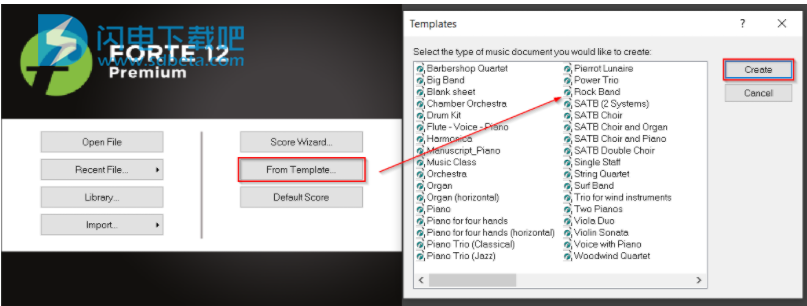
模板本质上是空白文档,已经为您设置了一些基本结构。每个模板都包含默认数量的音轨,发声等。您可以从多种不同的模板中进行选择,包括打击乐,合唱,管弦乐,钢琴和合奏。例如,如果要编写四部分的合唱片段,可以打开SATB模板,该模板已经具有高音,中音,中音和低音部分。如果没有模板,您将需要设置四个五线谱,添加键签名,谱号和标签。尽管这并不困难,但是每次您要编写合唱作品时,模板都可以节省您的时间和精力。始终记住,您可以使用菜单中的文件另存为模板命令将任何文档另存为模板。
3、从默认分数开始
从启动助手中选择默认分数。
您也可以通过单击FORTE按钮创建一个新文档。从菜单“NEW...”中选择

二、打开文件
您可以打开任何创建为FORTE标记文件(.FNF),MusicXML(.XML)或标准MIDI(.MID)文件的音乐文档。
如果该程序尚未打开,则可以从Windows资源管理器中双击一个文件以打开该程序,并显示所选文件。
您也可以在资源管理器中单击一个文件并将其拖到主应用程序窗口中以打开该文件。
注意:“文件”菜单中会显示您已打开或保存的最新文档的列表。单击任何这些文件名以打开该文件,而不显示“打开”对话框。
要打开一个文档,点击FORTE按钮:
从菜单中选择“打开...”以显示“打开”对话框
-要么-
输入CTRL+O
单击您要打开的文件。如果所需文件未出现在显示的列表中,请使用“查找范围”下拉列表查找存储文件的文件夹。
单击打开按钮。打开文件可能需要几秒钟。
三、将音乐添加到文档
将音乐添加到文档
您可以使用鼠标在视图中输入注释和其他符号。通常,您从输入面板中选择一个音乐符号,然后在视图中单击想要放置该符号的位置。某些符号-例如crescendos-要求您同时选择开始位置和停止位置。
如果您愿意,也可以将音乐从MIDI乐器直接录制到文档中。
四、选择音乐符号
该输入面板是一个包含了几十种不同的音乐符号,你可以添加到您的文档浮动窗口。这些符号分为8个不同的组,例如音符,重音,动态,节奏等。
1、要选择一个符号
在输入面板中选择包含所需符号类型的页面(例如,注释,动态,文本)。
将鼠标移到要选择的符号上。
当鼠标悬停在按钮上时,显示符号的按钮将变为“活动”状态
在所需的符号上单击鼠标以将其选中。
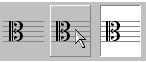
输入面板中的选定符号显示为突出显示的按钮。
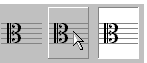
2、显示其他符号
单击输入面板中的选项卡之一。右上角的两个箭头用于滚动浏览所有选项卡。
您可以在输入面板中右键单击鼠标以显示一个包含所有选项卡列表的弹出菜单-只需选择一个项目即可显示该页面。
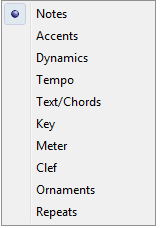
此方法使您可以更轻松地在各选项卡之间导航。